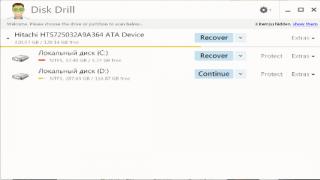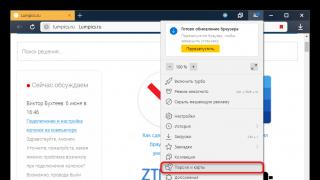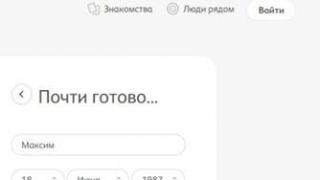Početna stranica je ona koja se prema zadanim postavkama prva otvara kada se pokrene tražilica ili kada pritisnete “Home” ili određenu kombinaciju tipki. Ova je funkcija potrebna za jednostavno korištenje i brzi početak rada u pregledniku. U pravilu, početnu stranicu postavlja proizvođač programa - to je uobičajeni sustav za pretraživanje ili slanje poruka, web mjesto proizvođača ili ploča koja omogućuje brzi pristup nekoliko resursa.
Reći ćemo vam kako instalirati, promijeniti ili izbrisati početnu stranicu u različitim preglednicima
U gotovo svim preglednicima možete uređivati početnu traku ili stranicu. Korisnik to radi za sebe kako bi bio praktičniji za rad. Na primjer, može postaviti drugu tražilicu, uslugu e-pošte, web stranicu s vijestima ili vremenskom prognozom itd. da se pokreće prema zadanim postavkama. U ovom slučaju postupak promjene početnog resursa ovisi o specifičnom programu.
Osim toga, prilikom preuzimanja datoteka, korisnik često zaboravlja poništiti okvire u kojima program nudi da svoj resurs postavi kao zadani. Često ti servisi ne rade ili čak štete računalu, a nemoguće ih se riješiti na uobičajen način. Postoji univerzalni način za uklanjanje nametljive početne kartice.
Google Chrome je najpopularnija tražilica u većini zemalja svijeta, međutim, svi korisnici ne znaju kako promijeniti svoj početni resurs. To se radi kroz postavke preglednika - možete promijeniti postavke tako da Google pokrene određenu karticu (eventualno nekoliko) kada počnete raditi.
Postavljanje kućnog resursa putem tražilice:
- Kliknite na Chrome izbornik, idite na “Postavke” - otvorit će se nova kartica u pregledniku.
- Odaberite opciju Show Home Button koja se nalazi u izborniku Appearance.
- Na lijevoj strani u odnosu na traku za pretraživanje sada će se nalaziti gumb sa simbolom kuće, koji je potreban za brzi povratak na "Početnu stranicu".
- Kliknite "Promijeni", postavite početnu stranicu s kojom vam je zgodno početi raditi u pregledniku.
- Otvara se prozor u koji se upisuje trenutna stranica, koja je standardno pokrenuta, au polju je potrebno označiti željenu stranicu.
- Unesite adresu web stranice u okvir tako da se računa kao početna web stranica.
- Također možete kliknuti na opciju "Stranica za brzi pristup", koja je potrebna za korištenje Google pretraživanja i pristup nekoliko omiljenih stranica.
- Spremite svoj napredak, a zatim provjerite funkcionalnost - prethodno navedeni resurs trebao bi se pokrenuti.

Postavljanje je vrlo jednostavno
Konfiguracija putem pokretanja. Za razliku od prethodne metode, ova će vam pomoći otvoriti ne samo zadani resurs kada pokrenete Google Chrome, već i jedan ili više posebno određenih. Algoritam postavljanja:
- Pritisnite "Izbornik" u Chromeu, idite na "Postavke".
- U stavci "Otvori pri pokretanju" aktivirajte jednu od opcija: "Otvori novu karticu" (traka za pretraživanje i oznake), "Otvori prethodno otvorene kartice" (zatvoreno kada je posljednja radna sesija završila, uključujući slučajno) ili "Otvori navedeno stranice” (možete navesti jednu ili više).
- Prilikom odabira potonjeg kliknite "Dodaj", zatim unesite ili kopirajte veze na resurse u prozoru (ne preporučuje se puno dodavati ako koristite slabo računalo, a također koristiti funkciju za nekog drugog - to će prekršiti povjerljivost).
- Moguće je otvoriti trenutne kartice pri pokretanju - na taj način nećete morati kopirati veze na resurse.
- Spremite promjene klikom na “OK” i provjerite radi li sve.

Možete odabrati koje će stranice preglednik učitati pri pokretanju
Za razliku od drugih preglednika, u verziji Google Chromea za mobilne uređaje ne možete postaviti zadani resurs niti dodijeliti kartice koje će se otvoriti pri pokretanju. Međutim, ako ne zatvorite određene stranice, one će se pojaviti sljedeći put kada koristite tražilicu. Osim toga, ako zatvorite sve kartice prije isključivanja programa, kada ga ponovno pokrenete, otvorit će se glavni prozor s trakom za pretraživanje i pločom često korištenih resursa.
Opera
Proces postavljanja početne stranice u Operi gotovo se ne razlikuje od Googlea:
- Pritisnite “Izbornik”, zatim odaberite “Postavke”, zatim “Opće postavke”.
- Kliknite na karticu "Osnovno".
- U opciji Pri pokretanju kliknite Pokreni s početne stranice.
- Da biste sami instalirali početni resurs, unesite adresu stranice ili kliknite "Trenutna stranica" ako je željena već otvorena.
- Spremite svoje postavke.
Kada pokrenete Operu Mini, prema zadanim postavkama pojavljuje se ploča koja prikazuje oznake koje su popularne među korisnicima.

Postupak je sličan prethodnom pregledniku
Yandex
Yandex preglednik napravljen je na istom motoru kao i Google Chrome, tako da su na mnogo načina slični. Isto vrijedi i za kontrole - programeri su napravili neke razlike, ali je i dalje slično.
U Yandexu nije moguće postaviti proizvoljnu stranicu kao svoju početnu stranicu. Možda je to učinjeno kako bi se osiguralo da korisnici koriste samo usluge ovog programera i da ne postavljaju druge tražilice i resurse kao početnu stranicu. Međutim, Yandex nudi 3 prikladne opcije:
- "Otvori stranicu za brzi pristup" - kada pokrenete preglednik, pojavit će se kartica s trakom za pretraživanje i pločom resursa, čija lokacija ovisi o tome koliko ih često korisnik otvara. Možete ukloniti nepotrebne i dodati željene, kao i premjestiti ćelije.
- "Vrati kartice otvorene posljednji put" - ovo će vratiti posljednju radnu sesiju. Zgodno za one koji uvijek ostavljaju otvorene iste resurse, na primjer, poštu, vremensku prognozu ili vijesti.
- "Otvori Yandex ako nema kartica" - opcija koja će poslati korisnika na glavni resurs tražilice ako su svi resursi zatvoreni prije isključivanja. U ovom slučaju, sam Yandex će djelovati kao dom.

U ovom slučaju postoji manja varijabilnost
Safari
Promjena početne stranice u ovom pregledniku nije teža nego u drugima:
- Otvorite web mjesto koje želite vidjeti kao zadano pri pokretanju.
- Pritisnite Safari Menu.
- U padajućem izborniku kliknite "Postavke", zatim "Općenito".
- Za postavljanje otvorenog resursa kao početnog resursa kliknite "Postavi trenutnu stranicu".
- Ako želite napraviti početnu stranicu drugog resursa, unesite ili kopirajte njegovu adresu u okvir.
- Spremite postavke i provjerite rade li.

Appleov preglednik ima sličnu funkcionalnost
Mozilla Firefox
Postupak instaliranja početne stranice putem preglednika na računalu:
- Otvorite stranicu koja bi trebala postati početna stranica.
- Pritisnite “Izbornik” - “Postavke”.
- U odjeljku "Općenito" pronađite stavku "Kada se Firefox pokrene" - "Prikaži početnu stranicu".
- Kliknite "Koristi trenutnu stranicu" ili zalijepite vezu na željenu stranicu u posebno polje ako niste otvorili resurs.
- Također možete kliknuti na "Koristi knjižnu oznaku" - pojavit će se prozor u kojem možete odrediti jedan od željenih resursa.

Konfiguracija neće uzrokovati nikakve poteškoće korisniku
Instalacija na telefon:
- Prema zadanim postavkama, na mobilnim uređajima, početna kartica je kartica s pločom najpopularnijih izvora. Da biste otvorili početnu stranicu, kliknite “Izbornik”, zatim “Oznake” - “Početna stranica”.
- Prikvačite svoje web mjesto na njega. Da biste to učinili, morate ga pritisnuti i držati. U izborniku koji se otvori odaberite "Pin site" - sada će uvijek biti prikazan na glavnoj stranici.
- Da biste dodali novu oznaku na ploču, kliknite i držite jednu od nepotrebnih - pojavit će se izbornik u kojem možete odabrati "Uredi", zatim postavite novu adresu (unesite je ili odaberite iz oznaka).
- Zatvorite preglednik. Ako sada prijeđete na drugi program, on će biti aktivan u pozadini. Da biste vidjeli ploču usidrenu sljedeći put kada pokrenete, kliknite “Izbornik” - “Izlaz”.
Internet Explorer
Kako instalirati početnu stranicu:
- Pokrenite resurs koji bi trebao biti početni resurs ili zalijepite njegovu adresu u traku za pretraživanje.
- Kliknite "Alati" - "Internetske mogućnosti" (ikona zupčanika u gornjem desnom kutu).
- Pritisnite "Trenutno" kako biste karticu koja je trenutno pokrenuta učinili početnom.
- Kako bi Explorer otvorio nekoliko stranica prilikom pokretanja, unesite poveznice na njih u odgovarajući okvir (morate provjeriti je li svaka napisana u zasebnom retku).
- Za otvaranje jednostavne kartice Explorer pri pokretanju odaberite Prazno.
Na mobilnim uređajima postoji traka oznaka na koju možete dodati željena mjesta.
Što učiniti ako ne možete instalirati početnu stranicu
Neki korisnici imaju pitanje kako promijeniti početnu stranicu u Google Chromeu ili drugom pregledniku ako uobičajena postavka ne pomaže - ništa se ne događa ili se nametljiva kartica vraća na svoje mjesto (nakon ponovnog pokretanja preglednika ili računala).
Najčešće su uzrok servisi poput Webalte ili Amiga koji završe na računalu kao virus. Računalo je također možda zaraženo zlonamjernim kodom ili je na njemu možda instaliran program koji nasilno mijenja početnu stranicu.
Prije svega, možete resetirati verziju ili postavke preglednika. Time će se spremiti sve zaporke i knjižne oznake, ali će se aplikacije i proširenja ukloniti.
Također možete selektivno ukloniti dodatke koji mogu biti virusni. To uključuje Babylon - prevoditeljski program koji mijenja izvor koji se otvara prema zadanim postavkama, kao i neke druge postavke, a zatim ne dopušta njihovo uređivanje. Za deinstalaciju Babylona u sustavu Windows kliknite “Upravljačka ploča” - “Deinstaliraj program”. Pronađite ovu aplikaciju i kliknite "Deinstaliraj". Učinite isto s Babylon dodacima, kao što su Toolbar, Browser Protection i drugi. Za deinstalaciju aplikacije na Mac OS-u, pronađite je u Applications. Stavite ga u "Smeće", a zatim ga ispraznite.
Ako to ne pomogne, preuzmite program za uklanjanje virusa, na primjer, AdwCleaner i aktivirajte ga. U nekim slučajevima, razlog zašto se kartica ne mijenja je duboko u sustavu.

Ponekad samo posebni alati za čišćenje mogu pomoći
Metode koje rade samo u sustavu Windows s bilo kojim preglednikom
Uređivanje svojstava:
- Desnom tipkom miša kliknite prečac tražilice i odaberite "Svojstva".
- Na kartici "Prečac" pronađite "Objekt".
- Uklonite navodnike i adresu web stranice ako ih ima, a ostalo ostavite.
- Učinite to za sve prečace preglednika u sustavu.
- Kada nastavite koristiti preglednik, pažljivije odgovorite na obavijesti tijekom instalacije i ne preskačite točke u kojima se predlaže instaliranje tražilice ili početne stranice - kliknite "Ne".
Uređivanje domaćina
- Pronađite datoteku C: - Windows - System32 - drivers - ets - hosts.
- Otvorite ga kao tekstualni dokument, kliknite "uredi" i izbrišite sav sadržaj datoteke.
- Uklonite sve stare prečace preglednika i instalirajte nove.

Navedenu datoteku treba otvoriti u uređivaču teksta za uređivanje
Poanta
Početni resurs je potreban kako bi bilo prikladnije započeti rad s preglednikom. Različite tražilice za to nude različita rješenja.
Promjena početne stranice u pregledniku Google Chrome vrlo je jednostavna. Prvo, da biste to učinili, kliknite na sliku francuskog ključa ili zupčanika koji se nalazi u desnom kutu Google preglednika. Nakon klika otvara se padajući izbornik u kojem treba kliknuti na “Postavke”. Ovdje morate pronaći polje "Inicijalna grupa" i za njega odabrati "Otvori jednu ili više stranica". U prozoru koji se pojavi trebate navesti URL početne stranice s koje ćete započeti rad u pregledniku, a zatim obrisati nepotrebnu početnu stranicu.
Važno je napomenuti da ovdje korisnik unosi nekoliko adresa odjednom, koje će se automatski otvoriti nakon pokretanja preglednika Google Chrome. Tražilica se također mijenja u “Postavke”. Jedina razlika je u tome što trebate pronaći polje za pretraživanje i odabrati Upravljanje tražilicama. Ovdje bi trebao biti prikazan potpuni popis mogućih tražilica. Da biste odabrali određeni sustav, trebate prijeći mišem iznad resursa i kliknuti gumb "Koristi kao zadani". Time je standardna procedura za promjenu početne stranice završena, no ponekad se sve ne može učiniti tako lako i jednostavno.
Rješavanje mogućih problema
Danas na Internetu često možete pronaći razne datoteke koje prilikom preuzimanja zahtijevaju instalaciju nekog dodatnog softvera. Na primjer, mogu tražiti od korisnika da promijeni početnu stranicu u pregledniku ili zamijeni tražilicu vlastitom. Ako korisnik vidi takav zahtjev, onda barem može donijeti neku odluku (instalirati ovaj softver ili ne), ali još češće se događa da se prilikom preuzimanja datoteke ne pojavljuju takvi zahtjevi, već početna stranica ili tražilica mijenja automatski.
Najpoznatija tražilica koja radi kao početna stranica i instalira se bez znanja korisnika je Webalta. Posebnost ove tražilice je da se ne može jednostavno ukloniti iz preglednika zamjenom bilo kojom drugom. Kako biste ga uklonili, morate otići na izbornik Start i odabrati Run. Zatim unesite naredbu regedit u prozor za pretraživanje i pokrenite uređivač registra. Pomoću obrasca za pretraživanje, koji se poziva kombinacijom tipki Ctrl+F, vrši se pretraga “Po vrijednosti” Webalte (ili bilo koje druge slične tražilice). Svi pronađeni fragmenti moraju biti izbrisani, a zatim ponovno zamijenjena početna stranica i tražilica.
Kao rezultat svih gore navedenih koraka, možete lako i jednostavno zamijeniti jednu početnu stranicu drugom i jednako lako zamijeniti jednu tražilicu drugom.
Jednostavno rečeno, početna stranica je prva stranica koju korisnik vidi u prozoru preglednika. Ovisi isključivo o postavkama; korisnik ih može lako promijeniti kako bi organizirao udoban radni proces. Nakon instalacije preglednika, umjesto početne stranice obično se koristi tzv. express panel. To je skup pločica (zadnje otvorene stranice). Također su prilično praktični jer možete slobodno dodavati i brisati nove knjižne oznake u samo jednom kliku.
Vrlo je zgodno kada se nakon pokretanja preglednika odmah otvori tražilica. Zato se pobrinite da početna stranica bude poznata Google tražilica. Na primjer, ako trebate vrlo brzo pronaći neku informaciju, samo trebate pokrenuti preglednik i unijeti željeni upit. Na taj način možete uštedjeti vrijeme i u konačnici dobiti informacije koje su vam potrebne.
Ako i dalje morate početnu stranicu zamijeniti Googleom, tada se samo trebate odlučiti za preglednik i slijediti dolje opisane korake. Upute pokrivaju postupak postavljanja u 4 različita preglednika (Opera, IE, Chrome, Firefox). Oni su najčešći, tako da nema smisla spominjati druge alate.
Promjena početne stranice u Chromeu neće oduzeti previše vremena. Trebate napraviti samo dva koraka:

U pregledniku Opera postupak mijenjanja postavki malo je drugačiji, ali također nije previše kompliciran.

Kako biste Google postavili kao početnu stranicu u pregledniku Firefox, trebate izvršiti sljedeće korake:

Kako Google učiniti svojom početnom stranicom u Internet Exploreru
Iako Internet Explorer nije jako popularan, neki će korisnici možda morati promijeniti početnu stranicu u IE-u.

Dakle, definitivno možemo reći da je promjena početne stranice trivijalna stvar. Da biste to učinili, ne morate imati previše znanja u području računala, tj. čak i početnik može izvršiti postavljanje. Ako ponavljate sve korake opisane u uputama redom i korak po korak, tada ne bi trebalo biti problema. Ako iznenada stranica nije promijenjena, trebate pokušati ponovno pročitati članak, možda je neki detalj ostao nezapažen. Kako biste udobnije organizirali svoj posao, možete potrošiti nekoliko minuta na ispravno postavljanje preglednika. Uostalom, mnogo je praktičnije kada se prilikom ulaska u preglednik otvori poznata tražilica, a ne obična prazna stranica.
Jedna od najprikladnijih komponenti u pregledniku je da automatski otvara određene stranice kada se pokrene. Ovu značajku podržavaju gotovo svi preglednici. Hajdemo shvatiti kako Google učiniti vašom početnom stranicom i što vam je za to potrebno.
Što je početna stranica
Razmotrimo koncept na primjeru popularnog preglednika Google Chrome. Dakle, početna (ili početna stranica) je kartica koja se automatski otvara kada pokrenete Google Chrome. Možete instalirati apsolutno sve: na primjer, tražilicu, društvenu mrežu ili bilo koji drugi resurs na Internetu. Možete odmah početi koristiti stranicu, prijaviti se, tražiti bilo kakve informacije itd.

Postoji nekoliko nijansi za postavljanje početne stranice. Ako imate unaprijed instalirane programe na računalu (na primjer, Yandex.Bar ili Sputnik iz Mail Ru), gotovo je nemoguće postaviti drugu početnu stranicu. Da biste to učinili, prvo ćete morati deinstalirati te softverske komponente. Otvorite standardnu pretragu programa, odaberite programe koji ometaju instalaciju i uklonite ih. Nakon toga samo slijedite jednostavne upute za instalaciju.
Kako Google učiniti vašom početnom stranicom
Za instaliranje početne stranice tražilice, korisnik će trebati:

Kada instalacija završi, promjene će stupiti na snagu. Pogledajmo što će se prikazati sljedeći put kada pokrenete preglednik.
Nakon instaliranja početne stranice
Morat ćete ponovno pokrenuti preglednik. Početna stranica Google pretraživanja otvorit će se automatski. U tom slučaju korisnik može odmah početi koristiti glasovno ili tekstualno pretraživanje.
Zapravo, postaviti Google kao početnu stranicu vrlo je jednostavno, a čak i "kuhalo" može podnijeti ovaj zadatak. Glavna stvar je ispravno unijeti adresu stranice, bez pogrešaka. U suprotnom, kada pokrenete preglednik, otvorit će vam se druga stranica (s obavijesti o nepostojećoj stranici).
U pregledniku možete prilagoditi početnu i početnu stranicu u pregledniku Google Chrome, čineći ih različitim ili istima.
Sve su raširenije situacije kada razni programi koje instalirate na svoje računalo mijenjaju tražilicu i početnu stranicu u pregledniku. Vrlo često mail.ru i drugi postaju takve početne stranice. A ponekad se otvori nepoznata stranica ili iskoči reklama, vjerojatno je virus ušao u sustav. Opisano je kako se nositi s tim i ukloniti oglašavanje.
Kako promijeniti početnu stranicu u Google Chromeu
Da biste uklonili početnu stranicu u pregledniku Google Chrome i instalirali vlastitu, trebali biste izvršiti nekoliko koraka:
Pokrenite preglednik i pozovite izbornik, kliknite na tri trake u gornjem desnom kutu.
Na padajućem popisu potražite gumb "Postavke" i kliknite na njega.
Ovdje smo u odjeljku Postavke preglednika i zanimat će nas blok "Otvori pri pokretanju", gdje možete promijeniti početnu stranicu u pregledniku Google Chrome.

Prođimo kroz točke i shvatimo što možemo promijeniti u ovom bloku:
Nova kartica – kada otvorite preglednik, otvorit će se kartica s vizualnim oznakama najposjećenijih stranica. Ako želite da se otvori ova određena kartica, označite okvir ovdje.
Prethodno otvorene kartice – sljedeći put kada se prijavite u web preglednik, otvorit će se sve kartice koje su bile otvorene u trenutku kada je preglednik nepravilno zatvoren. Ovo je iznimno korisna funkcija ako ste pronašli zanimljiv materijal, ali se iznenada dogodila pogreška ili ste odlučili dovršiti čitanje članka sljedeći dan.
Određene stranice – otvorit će se sve stranice koje želite vidjeti kada pokrenete preglednik.
Kao što vidite, nema ništa komplicirano u postavljanju početne stranice u pregledniku Google Chrome.
Kako promijeniti početnu stranicu u Google Chromeu
Da biste postavili početnu stranicu u pregledniku Google Chrome, idite na izbornik postavki (kao što je gore opisano) i idite na blok "Izgled".

U ovom bloku možete odabrati temu za svoj preglednik i konfigurirati postavke početne stranice:
Prikaži gumb "Početna stranica" - kada potvrdite okvir, pokraj adresne trake pojavljuje se gumb u obliku kuće. Kada kliknete na nju, otvorit će se navedena stranica, ako želite da se otvori neka druga stranica, kliknite gumb "Uredi" i unesite URL koji želite.
Uvijek prikaži traku oznaka - označavanjem ovog okvira imat ćete pristup "Uslugama" i gornjem izborniku.
Neka Google (Yandex) bude početna stranica u pregledniku Google Chrome
Da biste promijenili početnu stranicu u pregledniku Google Chrome, čineći je automatski otvarajućom stranicom bilo koje tražilice, trebali biste otići na "Postavke" i otići na blok "Traži".

Ako ste već dodali nekoliko tražilica, tada možete odabrati željenu iz padajućeg izbornika. Kada kliknete gumb "odaberite zadanu tražilicu", imat ćete pristup Googleu, jer je Chrome preglednik ove tvrtke.
Ako postoji samo jedan PS i on vas ne zadovoljava i želite, na primjer, koristiti Yandex, tada ga dodajte ispunjavanjem podataka prikazanih na slici.